python 本地音乐播放器制作过程
制作这个播放器的目的是为了将下载下来的mp3文件进行随机或是顺序的播放。选择需要播放的音乐的路径,选择播放方式,经过测试可以完美的播放本地音乐。
在开始之前介绍一个免费下载mp3音乐的网站,有需要的可以下载自己喜欢的音乐。当然有各大音乐平台会员的大佬就不需要了。
http://music.y444.cn/#/
缺少音乐素材的可以去免费下载即可,准备好音乐素材后将其放到一个文件夹下面即可。
在应用实现过程中,总共使用了下面这些库,特别需要注意的是这个库playsound使用的版本是1.3.0,听说其他版本在播放音乐时可能存在问题。也可以将播放音乐的部分换成其他的实现方式。
from PyQt5.QtWidgets import *
from PyQt5.QtCore import *
from PyQt5.QtGui import *
import sys
from QCandyUi import CandyWindow
import random, os
from playsound import playsound
最先实现的是播放音乐的业务逻辑,这里是采用pyqt5自带的QThread线程来实现的,目的是将播放音乐的部分作为一个子线程来运行,防止与UI界面的主线程产生阻塞。
实现子线程的部分是一样的范式,一般情况下按照这种范式实现,屡试不爽。在前面的UI桌面应用中几乎都是使用这种方式来实现多线程的。
class PlayThread(QThread):
finished = pyqtSignal(bool)
def __init__(self, parent=None):
super(PlayThread, self).__init__(parent)
self.parent = parent
self.working = True
def __del__(self):
self.working = False
self.wait()
def run(self):
music_files = os.listdir(self.parent.music_file_path.text())
print(music_files)
for index in range(0, len(music_files) - 1):
if self.parent.play_type_selected.currentText() == '随机播放':
index = random.randint(0, len(music_files) - 1)
print(index)
playsound(os.path.join(self.parent.music_file_path.text(), music_files[index]))
self.finished.emit(True)
音乐播放的业务逻辑实现完成了,接下来来实现UI界面的部分。应用就是简单的设计了一下不是很复杂。
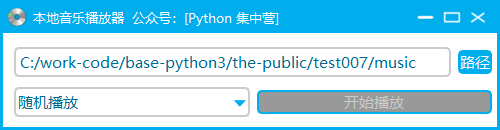
pyqt5的UI界面的实现方式主要是组件的布局和槽函数的引用,下面是UI界面布局及各个槽函数的初始化及引用。以及如何界面的主线程中调用子线程的使用。
class MusicUI(QWidget):
def __init__(self):
super(MusicUI, self).__init__()
self.init_ui()
def init_ui(self):
self.setWindowTitle('本地音乐播放器 公众号:[Python 集中营]')
self.setWindowIcon(QIcon('音乐.ico'))
self.setFixedWidth(500)
self.setFixedHeight(100)
hbox1 = QHBoxLayout()
self.music_file_path = QLineEdit()
self.music_file_path.setReadOnly(True)
self.music_file_btn = QPushButton()
self.music_file_btn.setText('路径')
self.music_file_btn.clicked.connect(self.music_file_btn_click)
hbox1.addWidget(self.music_file_path)
hbox1.addWidget(self.music_file_btn)
hbox2 = QHBoxLayout()
self.play_type_selected = QComboBox()
self.play_type_selected.addItem('随机播放')
self.play_type_selected.addItem('顺序播放')
self.start_btn = QPushButton()
self.start_btn.setText('开始播放')
self.start_btn.clicked.connect(self.start_btn_click)
hbox2.addWidget(self.play_type_selected)
hbox2.addWidget(self.start_btn)
vbox = QVBoxLayout()
vbox.addLayout(hbox1)
vbox.addLayout(hbox2)
self.thread_ = PlayThread(self)
self.thread_.finished.connect(self.finished)
self.setLayout(vbox)
def music_file_btn_click(self):
dir = QFileDialog.getExistingDirectory(self, "选择文件夹", os.getcwd())
self.music_file_path.setText(dir)
def start_btn_click(self):
self.start_btn.setEnabled(False)
self.thread_.start()
def finished(self,finished):
if finished is True:
self.start_btn.setEnabled(True)
# 最后,使用mian函数将界面布局的整个过程加入到主体循环中就大功告成了。
if __name__ == '__main__':
app = QApplication(sys.argv)
w = CandyWindow.createWindow(MusicUI(), theme='blue', title='本地音乐播放器 公众号:[Python 集中营]',
ico_path='音乐.ico')
w.show()
sys.exit(app.exec_())
完整源代码已经保存在百度网盘上面,将上述代码块全部copy到开发中运行即可,或者在公众号内回复'1002'获取下载链接直接下载.py文件到开发工具运行也是可以的。
创作不易,欢迎大家积极提问,有python相关的问题请留言,看到即回复,感谢大家一直的支持!
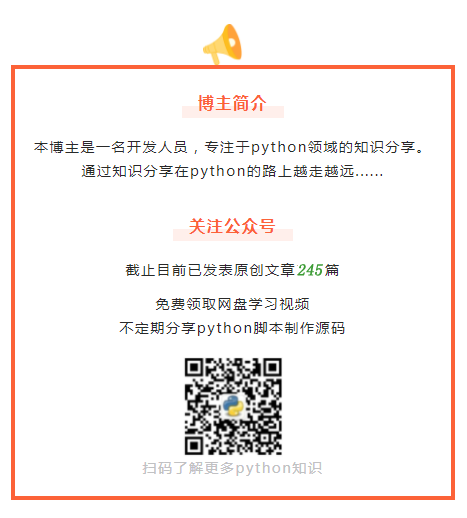
【往期精彩】
自动化工具:PyAutoGUI的鼠标与键盘控制,解放双手的利器!
来自程序猿的生日蛋糕你见过吗?
懒人python操作,代码中永远只需要导入一个库...
自动化办公:手机号码提取器,使用正则表达式轻松提取文本文件中的手机号码...
刚刚发现的可视化动态图库ipyvizzu,太好看了!


 浙公网安备 33010602011771号
浙公网安备 33010602011771号